
"Görev toolbar" ölçüsü o cümlədən öz qənaətinə əsasən istifadəçi tərəfindən fərqli ola bilər. Bəzən istifadəçi şüursuz hərəkətləri əsnasında, təsadüfən baş verir. Lakin, bu dəhşətli heç bir şey yoxdur - onun ölçüsü həmişə düzəlişlər edilə bilər. Bu yazıda bu maddə ölçüsü nəzarət necə izah edəcək.
Windows 7 "görev toolbar" azaldılması
əməliyyat sistemi bu versiyası indi sadəcə zolaq özü ölçüsünü dəyişə bilər, həm də onu gizlətmək və ya bəzi səbəblərə görə aşağıda qarşısı əgər, ekranın bir hissəsi onu transfer etmək. Biz bütün bu variantları təhlil edəcəklər.Metod 1: Strip Azaldılması
Bəzən, diqqətsiz və ya təsadüfi hərəkətləri əsnasında, istifadəçi təxminən aşağıdakı ekran kimi çətin görünür nə olan zolaq özü ölçüsünü artırır. Bu vəziyyət, onu azaltmaq üçün çox sadədir.
- Ilk, sağ siçan düyməsini sağ düyməsini basın və onay işareti görev toolbar baxımından əks görmek. yes Əgər - aradan qaldırılması.
- İndi hover yolu üzərində zolaq və aşağı göstəricilər ilə arrow forma etmək. Bunu etmək üçün, o, "görev toolbar" və masa üstü sərhədində ortasında qoymaq lazımdır.
- Sol siçan düyməsini basıb saxlayın və siçan aşağı çəkmək belə bir klassik bir böyük növbəsində zolağında ki.

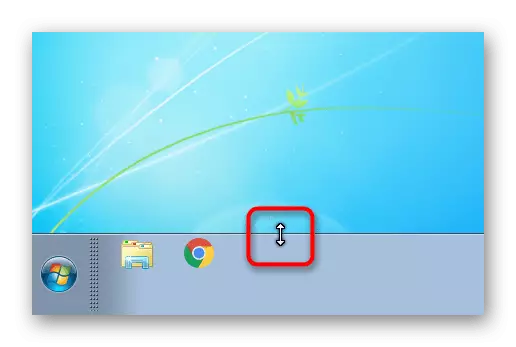
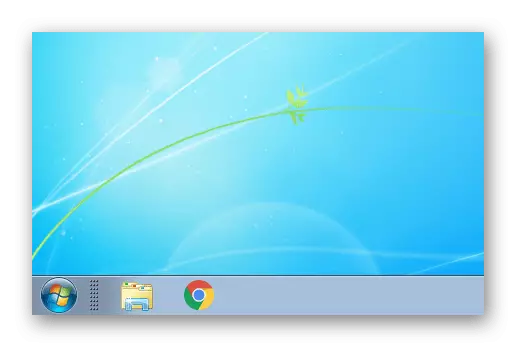
Hətta daha çox aşağıdakı seçim kömək edəcək azaldır.
Metod 2: nişanlar ölçüsü azaldılması
Mənim cari olaraq, Windows "görev toolbar" göstərilir nişanlar böyük ölçüləri istifadə edir. sizin üçün əlverişsiz və maksimum minimalist zolaq istəyirsinizsə, növbəti təlimat kiçik bir nişanlar ölçüsünü dəyişdirmək.
- , Zolağında siçan sağ basın bu dəfə "Features" seçin kontekstində menyu zəng.
- açılır pəncərə "istifadə Kiçik Icons" maddə yanındakı kutuyu və "OK" "müraciət" və ya basın.
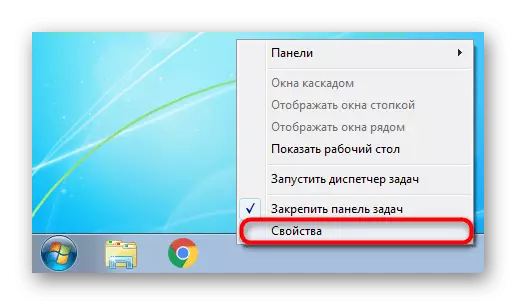
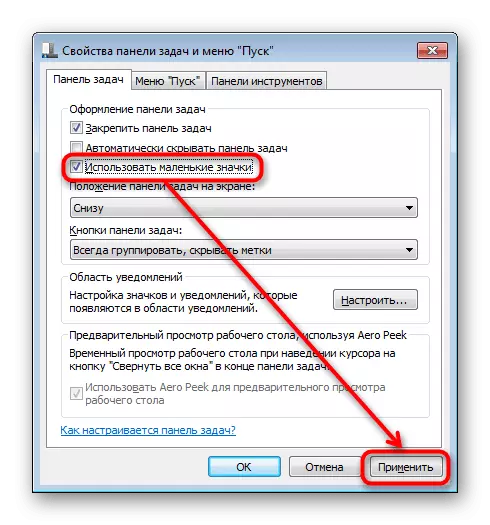
Nəticədə, zolaq aşağıdakı ekran aydın görünür onun ölçüsü dəyişəcək.
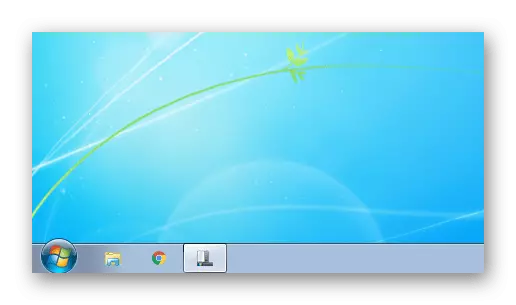
Fark kimi, "Start" düyməsinə eyni böyük olaraq qalır, lakin bu sistem onun ölçüsünü dəyişdirmək mümkün deyil. misal üçün, bu düyməni bir icon qəbulu, az və başqa icon ilə, özünüz üçün Windows özelleştirmek istəyirsinizsə Lakin, aşağıda istinadən yazımızı istifadə edə bilərsiniz.
Daha ətraflı: Windows 7 "Start" düyməsinə dəyişdirmək üçün necə
Metod 3: Button qruplaşdırılması Enable
"Görev toolbar" azalması altında Bəzi istifadəçilər bir qruplaşdırılması demək. bir qruplaşma olmadan, bu formada çalışan prosesləri bilərsiniz:
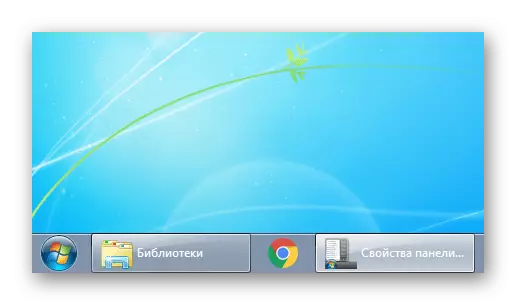
Windows XP-dən şişkin format hər kəs üçün çox windows adları ilə düzbucaqlı düymələri arasında vasitəsilə daha nişanlar arasında keçid üçün çox daha rahat və asandır rahatdır. adları gizli olacaq qruplaşdırılması yandırın mümkün çox sadədir. biz "Taskbar düymələri" düyməsini tapın və mövcud iki hər hansı digər "deyil qrup" dən dəyəri dəyişmək 2. metodu göstərdi, Properties pəncərə açın. Mənim cari olaraq, Windows ", həmişə qrupu yazıları gizlətmək" üçün istifadə olunur. seçim "Grind görev toolbar doldurulması" Siz eyni zamanda Windows bir çox açıq və onlar zolaq çərçivəsində uyğun deyil, yalnız pəncərə adları aradan qaldırılması.
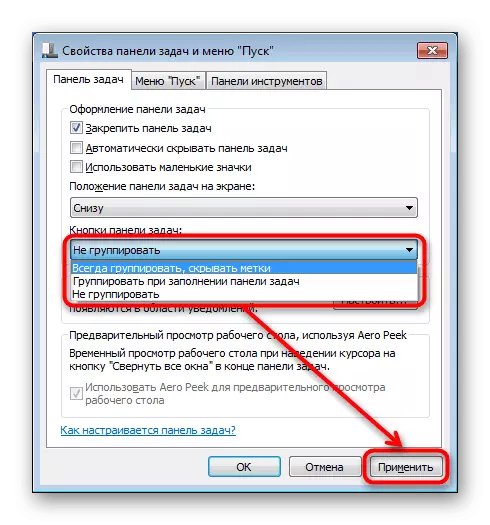
Digər yolları "görev toolbar" ölçüsünü azaltmaq üçün
Bəzi kompüter, bu hündürlüyü content keçirmək üçün vacibdir və burada deyil eni, "görev toolbar" və bütün qarşısını alır ki. Onu aradan tamamilə mümkün deyil, lakin siz bypass marşrutları ilə mövqeyini dəyişə bilərsiniz: əl zəng etmək imkanı ilə bütün üst, sağ, sol öz mövqeyini dəyişdirmək və ya.
- Bu metodu 2 göstərildiyi kimi növbəti "Avtomatik görev toolbar gizlətmək" maddə qutusu "görev toolbar" gizlətmək yoxlamaq istəyirsinizsə, "Properties" gedin - aşağı bu "aşağı rulonlarda" belə və yalnız görünür ekranın alt kənarında kursor siçan basın. Siz yenə xit sonra "görev toolbar" ilə əlaqə dayandırmaq qədər olacaq kimi göstərilir.
- Ekranda mövqeyini dəyişdirmək üçün, müvafiq vahid tapmaq əvəzinə standart "alt" nəticəsində, məsələn, hər hansı digər seçin "sol".
- "Görev toolbar" müəyyən üz görünür, ancaq çalışan Windows altında ayrılmış boş az olacaq ki, nəzərə dəyər.
- Siz həmişə öz mövqeyini tənzimləmək üçün "Properties" üçün hərəkət olmadan, hər hansı bir bucağı "görev toolbar" sürükleyin bilər ki, bilməlidir. Bunu etmək üçün, (metodu 1 kimi) "Görev Çubuğu Secure" seçimi onay aradan qaldırılması sol sol siçan düyməsini basın və bu klik saxlamaq və sonra istədiyiniz bucaq daxil sürükleyin.
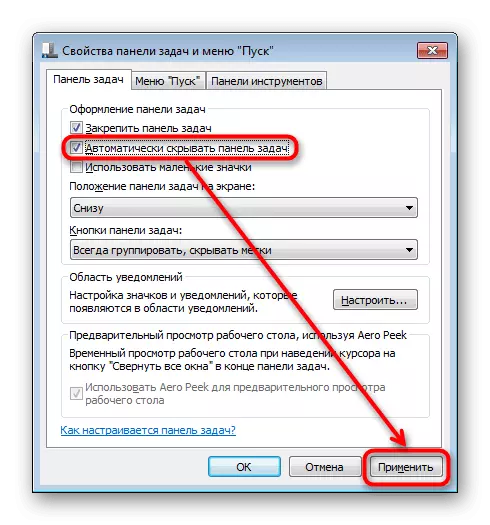
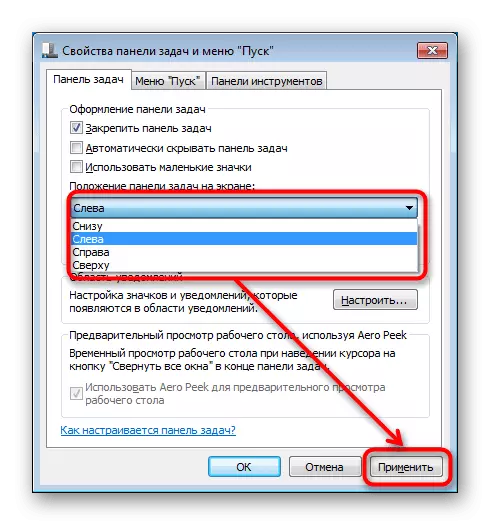
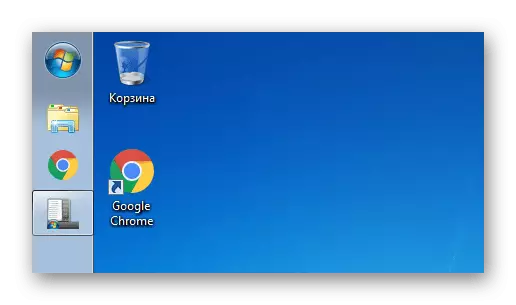
İndi "görev toolbar" azaltmaq üçün necə. variantları Sizin fikrinizcə, nəticəsində, ən məqbul nail olmaq üçün bir-biri ilə birləşdirilə bilər ki, unutmayın.
